怎么删除以前的壁纸 如何删除Windows 10中的壁纸使用记录
更新时间:2024-05-10 15:44:25作者:xtyang
在日常使用电脑的过程中,我们常常会更换桌面壁纸来给自己的桌面焕然一新,随着时间的推移,我们可能会积累大量的桌面壁纸使用记录,这不仅占用了电脑的存储空间,还可能影响系统的运行速度。如何删除以前的壁纸以及清除Windows 10中的壁纸使用记录呢?接下来我们将为您详细介绍。
方法如下:
1.先来看一下Windows10设置壁纸的位置,以前用过的壁纸都会在该位置显示。
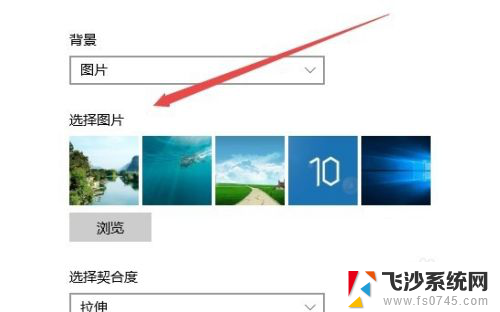
2.如果想删除这些壁纸,可以右键点击桌面左下角的开始按钮。在弹出菜单中选择“运行”菜单项。
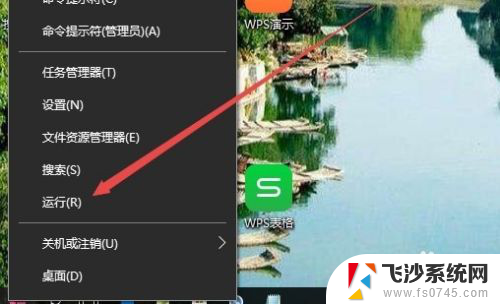
3.在打开的运行窗口中,输入命令regedit,然后点击确定按钮。
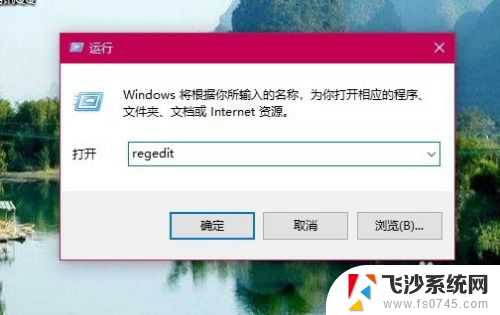
4.这时会打开注册表编辑器,在编辑器窗口中定位到HKEY_CURRENT_USER\Software\Microsoft\Windows\CurrentVersion\Explorer\Wallpapers注册表项。
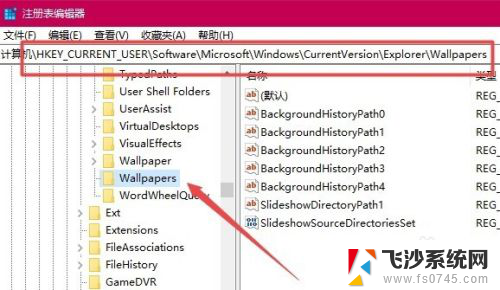
5.这时在右侧窗口中就会显示出所有的历史壁纸了,按壁纸的顺序从0---4依次排列。
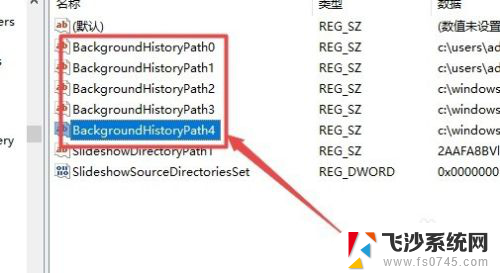
6.选中想要删除的壁纸,然后右键点击该键值,在弹出菜单中选择“删除”菜单项。
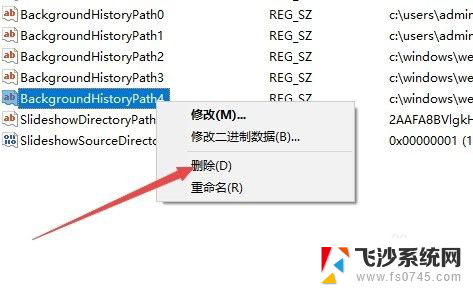
7.这时会弹出一个“确认数值删除”的窗口,点击“是”按钮就可以了。
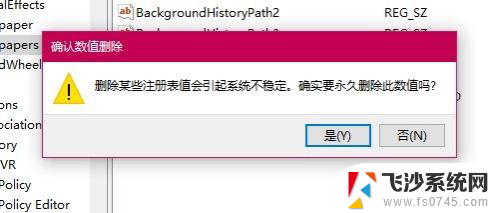
以上就是如何删除以前的壁纸的全部内容,不了解的用户可以按照以上方法进行操作,希望对大家有所帮助。
- 上一篇: cad怎么输入字体 CAD文字输入方法
- 下一篇: 更改战网为国际服 战网国服改版为战网国际服流程
怎么删除以前的壁纸 如何删除Windows 10中的壁纸使用记录相关教程
-
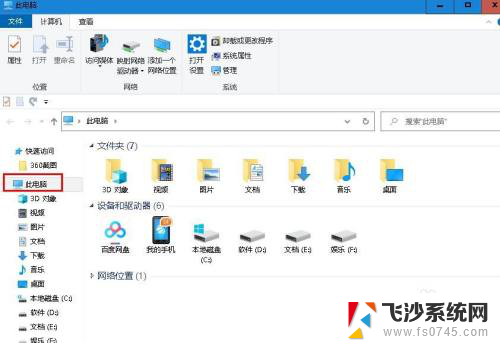 怎样才能删除壁纸 如何在 Windows 10 中删除桌面壁纸
怎样才能删除壁纸 如何在 Windows 10 中删除桌面壁纸2024-04-03
-
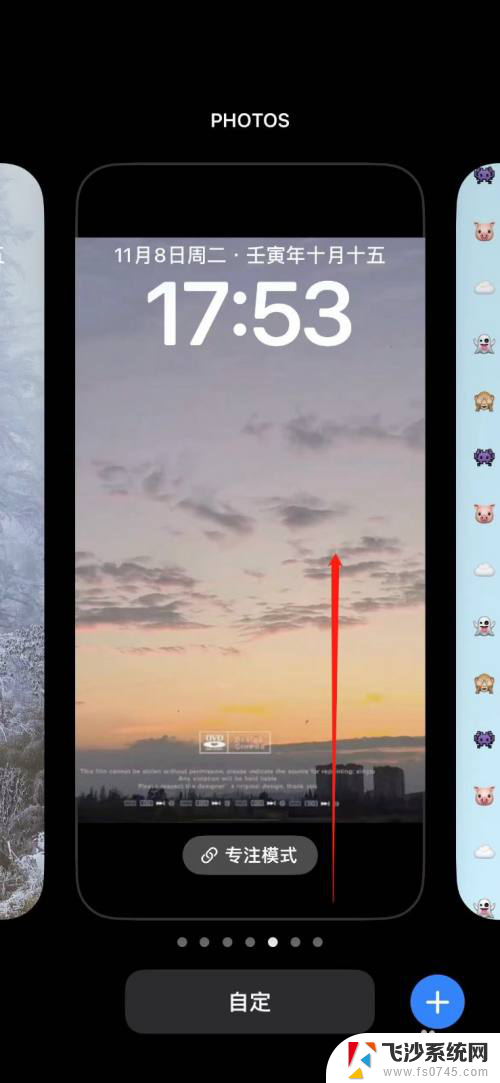 苹果14怎么删除添加的桌面壁纸 iPhone14怎么清除壁纸
苹果14怎么删除添加的桌面壁纸 iPhone14怎么清除壁纸2024-04-04
-
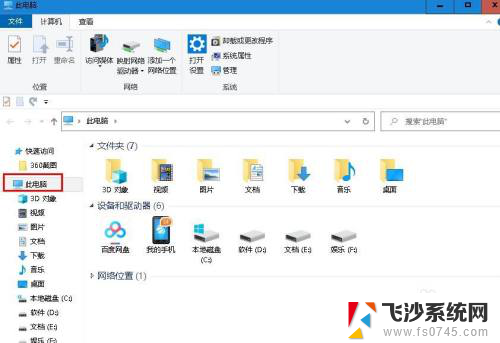 怎样才能删除壁纸 Windows 10 系统桌面壁纸删除方法
怎样才能删除壁纸 Windows 10 系统桌面壁纸删除方法2025-03-27
-
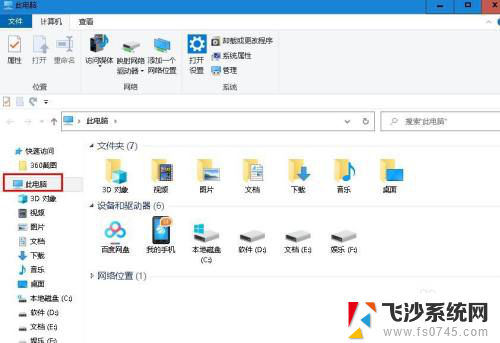 怎么删壁纸 Windows 10 系统桌面壁纸怎么删除
怎么删壁纸 Windows 10 系统桌面壁纸怎么删除2024-01-25
- 苹果14桌面壁纸怎么删除 iPhone14怎么清除壁纸
- 怎么删掉壁纸 Windows 10 系统桌面壁纸删除方法
- 电脑桌面原壁纸如何找回 电脑如何找回已使用的壁纸
- 如何找到电脑之前的桌面壁纸 电脑怎么找回使用过的壁纸
- wps怎么删除以前打印过的表格 如何在wps表格中删除以前打印过的文件
- 应用使用时间怎么删除记录 电脑应用的使用情况历史记录删除方法
- 苹果手机如何通过数据线传文件到电脑上 iPhone 如何通过数据线传输文件
- 关闭笔记本电脑触屏功能 笔记本触摸板关闭方法
- mac怎样剪切文件 Mac怎么快速进行复制粘贴剪切
- 为什么联想电脑连不上airpods 联想电脑无法连接AirPods
- 网络电视怎么切换机顶盒电视 电视如何切换到机顶盒
- 电脑显示屏经常黑屏又亮 显示器黑一下又亮故障原因
电脑教程推荐